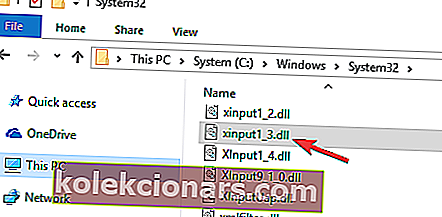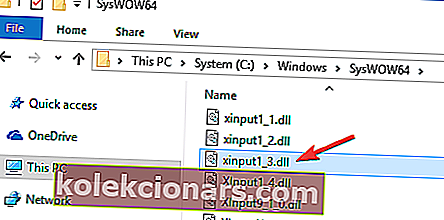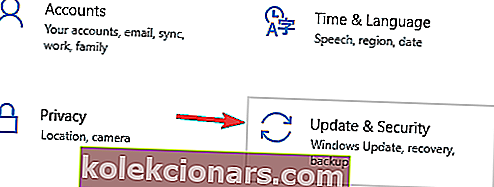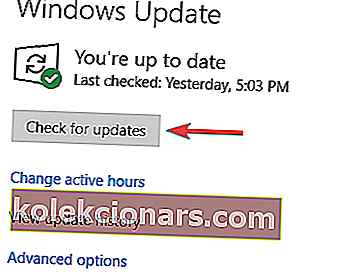- Lỗi với các tệp DLL của bạn có thể gây khó chịu vì chúng có thể khiến các chương trình ngừng hoạt động.
- Đó sẽ là trường hợp của lỗi Xinput1_3.dll mà chúng tôi đã đề cập trong bài viết dưới đây.
- Để tìm hiểu thêm về lỗi DLL, hãy truy cập Trung tâm sửa lỗi DLL của chúng tôi và cũng tìm thấy một số giải pháp.
- Để khắc phục các loại sự cố khác, hãy truy cập phần Khắc phục sự cố của chúng tôi.

Nhiều người dùng Windows gặp phải các thông báo lỗi Xinput1_3.dll khác nhau , đặc biệt là khi chơi trò chơi.
Có nhiều nguyên nhân có thể gây ra những lỗi này, nhưng thông thường, những mã lỗi này xảy ra khi người dùng khởi chạy một phần mềm hoặc một trò chơi.
Làm cách nào để sửa lỗi Xinput1_3.dll trên Windows 10?
Lỗi Xinput1_3.dll có thể là vấn đề và ngăn bạn chạy các trò chơi yêu thích của mình.
Có một số biến thể của lỗi này và đây là một số sự cố phổ biến mà người dùng đã báo cáo:
- Xinput1_3.dll thiếu Windows 10, 8, 7 - Thiếu tệp DLL có thể là một vấn đề lớn và nếu bạn đang gặp sự cố với việc thiếu Xinput1_3.dll, hãy nhớ xem bài viết Thiếu Xinput1_3.dll để biết thêm các giải pháp chi tiết.
- Xinput1_3.dll PES 2018 - Sự cố này có thể ảnh hưởng đến trò chơi và nhiều game thủ PES 2018 đã báo cáo sự cố này. Để khắc phục sự cố, bạn nên cài đặt phiên bản DirectX mới nhất và kiểm tra xem điều đó có hữu ích hay không.
- Lỗi Xinput1_3.dll GTA V, Call of Duty - Nhiều trò chơi có thể bị ảnh hưởng bởi sự cố này, nhưng trong hầu hết các trường hợp, bạn có thể khắc phục sự cố này bằng cách cài đặt DirectX từ thư mục cài đặt của trò chơi.
- Không tìm thấy Xinput1_3.dll - Sự cố này có thể xuất hiện nếu không tìm thấy tệp DLL, nhưng bạn có thể khắc phục sự cố một cách đơn giản bằng cách sao chép nó từ một PC khác
1. Cập nhật trình điều khiển cạc đồ họa của bạn

Theo người dùng, trong một số trường hợp, lỗi Xinput1_3.dll là do trình điều khiển card đồ họa của bạn. Trình điều khiển của bạn có thể đã lỗi thời và điều đó có thể gây ra lỗi này và nhiều lỗi khác. Tuy nhiên, bạn có thể khắc phục sự cố đơn giản bằng cách cập nhật trình điều khiển cạc đồ họa của mình.
Để làm điều đó, hãy truy cập trang web của nhà sản xuất cạc đồ họa và tải xuống trình điều khiển mới nhất cho kiểu máy của bạn. Khi các trình điều khiển của bạn được cập nhật, vấn đề sẽ được giải quyết.
Tìm kiếm trình điều khiển theo cách thủ công có thể hơi tẻ nhạt, nhưng nếu bạn muốn tự động cập nhật cạc đồ họa và tất cả các trình điều khiển khác trên PC của mình, chúng tôi khuyên bạn nên thử DriverFix và cập nhật tất cả các trình điều khiển của bạn chỉ với một vài cú nhấp chuột.

Sản phẩm có thể truy cập cho người dùng ở mọi cấp độ kinh nghiệm và với kết nối Internet ổn định, bạn sẽ có ngay các trình điều khiển mới nhất.

DriverFix
Các vấn đề liên quan đến GPU sẽ không còn thường xuyên nếu bạn đã cài đặt trình điều khiển mới nhất, vì vậy hãy sử dụng DriverFix! Dùng thử miễn phí Truy cập trang web2. Cài đặt lại phần mềm đang gây ra sự cố này cho bạn

Lỗi Xinput1_3.dll có thể ngăn bạn chạy một số ứng dụng nhất định và nếu bạn tiếp tục gặp lỗi này, bạn có thể thử cài đặt lại ứng dụng có vấn đề.
Đôi khi, cài đặt của bạn có thể bị hỏng và để khắc phục sự cố này, bạn nên cài đặt lại phần mềm.
Có một số cách để làm điều đó, nhưng hiệu quả nhất là sử dụng phần mềm gỡ cài đặt như IObit Uninstaller 10 Pro .
Bằng cách sử dụng phần mềm gỡ cài đặt, bạn sẽ xóa hoàn toàn tất cả các tệp và thư mục được liên kết với ứng dụng. Điều này rất hữu ích vì nó đảm bảo rằng ứng dụng được xóa hoàn toàn bằng cách xóa tất cả các tệp và mục đăng ký liên quan đến nó.
Sau khi bạn xóa ứng dụng có vấn đề, hãy cài đặt lại ứng dụng đó và kiểm tra xem sự cố vẫn còn đó.

IObit Uninstaller 10 Pro
Nếu một phần mềm có vấn đề đang gây ra lỗi với các tệp DLL của bạn, thì hãy xóa phần mềm đó bằng IObit Uninstaller! $ 19,99 / năm Tải xuống ngay bây giờ3. Khởi động lại PC của bạn

Trong một số trường hợp, lỗi Xinput1_3.dll có thể do hệ thống của bạn gặp trục trặc tạm thời. Để khắc phục sự cố, người dùng đề xuất khởi động lại PC của bạn.
Đây là một giải pháp đơn giản, nhưng đôi khi nó có thể khắc phục sự cố với tệp DLL này, vì vậy bạn có thể muốn thử.
4. Cài đặt lại DirectX

Theo người dùng, đôi khi DirectX có thể gây ra sự cố này trên PC của bạn. Để khắc phục, người dùng khuyên bạn nên cài đặt phiên bản DirectX mới nhất. Nếu bạn đang sử dụng phiên bản DirectX mới nhất, bạn có thể thử cài đặt lại nó.
Để biết thêm thông tin về cách cài đặt phiên bản DirectX mới nhất, hãy truy cập trang hỗ trợ của Microsoft. Nếu bạn gặp sự cố này trong khi cố gắng chạy một trò chơi cụ thể, bạn có thể cài đặt DirectX từ thư mục cài đặt của trò chơi hoặc từ đĩa cài đặt.
Chỉ cần tìm thư mục DirectX và chạy tệp thiết lập từ đó. Sau khi bạn cài đặt DirectX, sự cố sẽ được giải quyết.
Ngoài ra, một số người dùng đề xuất cài đặt gói DirectX Runtime từ tháng 6 năm 2010, vì vậy bạn cũng có thể muốn thử.
5. Sao chép tệp từ PC khác

Trong một số trường hợp, bạn có thể sửa lỗi Xinput1_3.dll đơn giản bằng cách sao chép tệp này từ PC khác. Hãy nhớ rằng đây chỉ là một giải pháp thay thế và trong một số trường hợp, nó thậm chí có thể không hoạt động. Để khắc phục sự cố, chỉ cần sao chép tệp vào thư mục cài đặt của ứng dụng bạn đang cố gắng chạy và kiểm tra xem điều đó có hữu ích hay không.
Chúng tôi phải cảnh báo bạn rằng nhiều trang web cung cấp cho bạn tải xuống tệp này miễn phí. Mặc dù rất hấp dẫn để làm như vậy, nhưng chúng tôi phải cảnh báo bạn rằng một số trang web này có thể độc hại, vì vậy chúng tôi khuyên bạn nên tránh xa chúng.
Để an toàn, tốt hơn hết bạn nên sao chép Xinput1_3.dll từ PC của bạn bè. Sau khi bạn sao chép tệp này, sự cố sẽ được giải quyết.
6. Di chuyển Xinput1_3.dll từ thư mục Windows
- Đi tới thư mục này, định vị Xinput1_3.dll và di chuyển nó đến Máy tính để bàn, vì vậy bạn có thể khôi phục tệp nếu có bất kỳ sự cố nào xảy ra.
C:\Windows\System32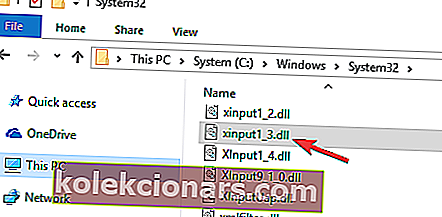
- Vào thư mục này, định vị tệp Xinput1_3.dll. Di chuyển tệp này sang một thư mục khác.
C:\Windows\SysWOW64\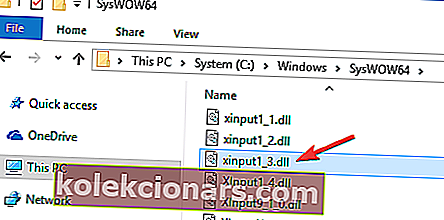
Giải pháp này yêu cầu bạn di chuyển các tệp nhất định từ thư mục Windows. Đây thường là một thực tiễn không tốt vì nó có thể gây ra các vấn đề về ổn định hệ thống.
Nếu bạn vẫn quyết định làm theo giải pháp này, hãy đảm bảo tạo điểm Khôi phục Hệ thống và sao lưu tệp bạn sắp di chuyển.
Sau khi thực hiện điều đó, hãy cài đặt DirectX từ thư mục cài đặt của trò chơi và kiểm tra xem điều đó có giải quyết được vấn đề của bạn hay không.
7. Cập nhật Windows
- Mở ứng dụng Cài đặt .
- Bạn có thể làm điều đó nhanh chóng bằng cách sử dụng phím tắt Windows Key + I.
- Sau khi ứng dụng Cài đặt mở ra, hãy điều hướng đến phần Cập nhật & Bảo mật .
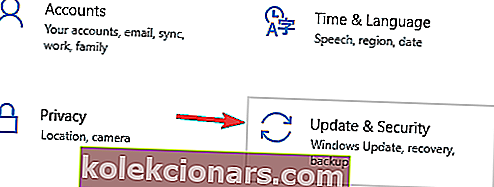
- Nhấp vào nút Kiểm tra bản cập nhật .
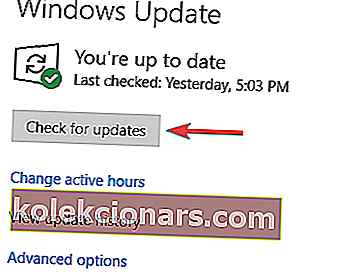
Nếu bạn tiếp tục gặp lỗi Xinput1_3.dll, sự cố có thể liên quan đến việc thiếu các bản cập nhật. Đôi khi hệ thống của bạn có thể thiếu một số bản cập nhật và điều đó có thể gây ra lỗi này và các lỗi khác xuất hiện. Để khắc phục sự cố này, hãy đảm bảo rằng Windows của bạn được cập nhật.
Theo mặc định, Windows 10 sẽ tải xuống các bản cập nhật bị thiếu trong nền, nhưng bạn luôn có thể tự mình kiểm tra các bản cập nhật.
Bây giờ Windows sẽ kiểm tra các bản cập nhật mới và tải chúng xuống nền. Sau khi các bản cập nhật được cài đặt, hãy kiểm tra xem sự cố vẫn còn đó.
8. Thực hiện quét SFC và DISM
Lỗi Xinput1_3.dll đôi khi có thể xảy ra do cài đặt Windows của bạn bị hỏng. Tuy nhiên, bạn có thể khắc phục điều đó đơn giản bằng cách thực hiện một vài lần quét. Điều này tương đối đơn giản để thực hiện và bạn có thể làm theo các bước sau:
- Nhấn phím Windows + X để mở menu Win + X. Chọn Command Prompt (Admin) hoặc PowerShell (Admin) .
- Khi Command Prompt mở ra, bạn cần nhập sfc / scannow và nhấn Enter .

- Quá trình quét SFC bây giờ sẽ bắt đầu. Quá trình quét này có thể mất khoảng 15 phút, vì vậy đừng can thiệp vào nó.
Khi quá trình quét kết thúc, hãy kiểm tra xem sự cố vẫn còn đó. Nếu sự cố vẫn chưa được giải quyết, bạn cần sử dụng quét DISM. Để làm điều đó, hãy làm theo các bước sau:
- Khởi động Command Prompt với tư cách quản trị viên.
- Bây giờ hãy chạy lệnh DISM / Online / Cleanup-Image / RestoreHealth .
- Quét DISM bây giờ sẽ bắt đầu. Quá trình quét có thể mất khoảng 20 phút, vì vậy đừng làm gián đoạn quá trình này.
Sau khi quá trình quét DISM kết thúc, hãy kiểm tra xem sự cố vẫn còn đó. Nếu bạn không thể chạy quét SFC trước đây, bạn có thể muốn thử chạy nó ngay bây giờ để khắc phục sự cố.
Chúng tôi hy vọng rằng các giải pháp được liệt kê ở trên đã giúp bạn sửa lỗi Xinput1_3.dll mà bạn gặp phải. Nếu bạn đã tìm thấy các giải pháp khác để khắc phục lỗi này, bạn có thể liệt kê các bước khắc phục sự cố trong phần bình luận bên dưới.
Lưu ý của biên tập viên: Bài đăng này ban đầu được xuất bản vào tháng 9 năm 2018 và đã được sửa đổi và cập nhật vào tháng 9 năm 2020 để có độ mới, chính xác và toàn diện.